[Der ultimative Leitfaden] So sperren Sie eine App auf dem iPhone wie ein Profi und bewahren Ihre Geheimnisse sicher auf
Veröffentlicht: 2023-04-14Möglicherweise haben Sie einen Passcode oder andere Sicherheitsfunktionen eingerichtet, um Ihr iPhone zu sperren. Aber es ist die einzige Schutzschicht, die Sie haben. Wenn Ihr iPhone also entsperrt ist, kann jeder auf fast alle Apps und privaten Inhalte auf Ihrem iPhone zugreifen.
Wenn Sie also mehr Sicherheit haben oder eine zusätzliche Sicherheitsebene für Ihre sensiblen und persönlichen Daten einrichten möchten, können Sie sich die für Ihr iPhone verfügbaren App-Sperroptionen ansehen. Und das Sperren von Apps kann Ihnen sogar helfen, die Häufigkeit der Verwendung dieser süchtig machenden Apps einzuschränken.
Einige Leute sind jedoch immer noch verwirrt darüber, ob es tatsächlich möglich ist, Apps auf iPhones zu sperren. In diesem Artikel haben wir 5 einzigartige Möglichkeiten zum Sperren einer App auf dem iPhone behandelt, mit denen Sie Ihre sensiblen Apps schützen können.
Inhaltsverzeichnis
5 schnelle und einfache Techniken zum Sperren einer App auf Ihrem iPhone: Schützen Sie Ihre Daten
Wenn Sie Ihren Lieblings-Apps eine zusätzliche Sicherheitsebene hinzufügen möchten, indem Sie sie einzeln auf Ihrem iPhone sperren, müssen Sie lernen, wie Sie Apps auf Ihrem iPhone sperren können. Hier haben wir die 5 einfachsten Methoden zum Sperren einer App auf dem iPhone besprochen, um mehr Privatsphäre auf Ihrem iPhone zu gewährleisten.
1. Sperren Sie Apps auf Ihrem iPhone mit einem Passwort
Jetzt können Sie mit keiner integrierten Sicherheitsfunktion ein Passwort für die App-Sperre auf Ihrem iPhone festlegen, aber wir haben eine Lösung für Sie. Hier haben wir erklärt, wie Sie Screen Time verwenden, um Apps auf Ihrem iPhone mit einem Passwort zu sperren:
- Zuerst müssen Sie zu Einstellungen gehen, dann Bildschirmzeit und auf Bildschirmzeit aktivieren tippen. Danach sollten Sie den Anweisungen auf dem Bildschirm folgen, um die Bildschirmzeitfunktion zu aktivieren.
- Klicken Sie nun auf Bildschirmzeit-Passcode verwenden und geben Sie Ihr vierstelliges Passwort nach Ihren Wünschen ein. Denken Sie daran, dass sich dieses Passwort von dem unterscheidet, mit dem Sie Ihr iPhone entsperren.
- Dann müssen Sie zu App Limits gehen und auf Limit hinzufügen tippen. Um auf diese Seite zuzugreifen, müssen Sie Ihren Bildschirmzeit-Passcode eingeben.
- Sie können Alle Apps & Kategorien auswählen, wenn Sie alle Apps auf Ihrem iPhone mit dem Bildschirmzeit-Passwort sperren möchten. Wenn Sie jedoch einige bestimmte Apps sperren müssen, können Sie zur Suchleiste gehen und von dort nach Apps suchen. Sie können auch in jeder Kategorie auf den Dropdown-Pfeil tippen, um bestimmte Apps einzeln auszuwählen.
- Wenn Sie die Auswahl der Apps abgeschlossen haben, tippen Sie einfach auf Weiter und legen Sie 1 Minute als App-Limit fest.
Sie müssen auch sicherstellen, dass der Umschalter „Blockieren am Ende des Limits“ aktiviert ist. Tippen Sie abschließend einfach auf Hinzufügen , um Ihre Einstellungen zu speichern.
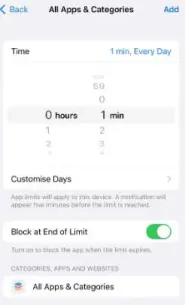
Bildquelle: makeuseof.com
Bei dieser Methode werden alle Apps auf Ihrem iPhone täglich erst nach einer Minute Nutzung mit einem Passwort gesperrt. Wenn also jemand irgendwie versucht, eine gesperrte App zu öffnen, wird ihm eine Zeitbegrenzungsmeldung angezeigt, und er kann nur auf die Option „Nach mehr Zeit fragen“ zugreifen, indem er den Bildschirmzeit-Passcode eingibt.
2. Verwenden Sie Face ID oder Touch ID
Sie können diesen einfachen Schritten folgen, um Face ID zum Sperren Ihrer Apps auf Ihrem iPhone zu aktivieren.
- Öffnen Sie zuerst die Einstellungen- App auf Ihrem iPhone und tippen Sie dann auf Face ID & Passcode .
- Danach müssen Sie Ihren geheimen iPhone-Passcode eingeben.
Klicken Sie jetzt auf Andere Apps , wo Sie eine Liste der Apps finden, die Sie bereits auf Ihr Gerät heruntergeladen haben und die diese Face ID-Funktion unterstützen.
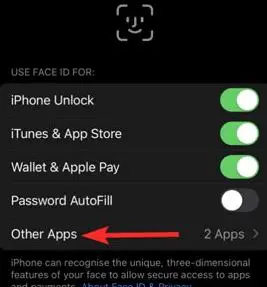
Bildquelle: airdroid.com
- Um Face ID für eine bestimmte App zu aktivieren, die Sie sperren möchten, schalten Sie sie schließlich mit dem Schalter ein.
So können Sie Ihre Apps mit Face ID auf Ihrem iPhone sperren. Wenn Sie jedoch ein iPhone mit Touch ID haben, sollten Sie wissen, dass der Einrichtungsprozess fast ähnlich ist.
Sie sollten jedoch auch bedenken, dass nicht alle Apps auf Ihrem iPhone mit Face ID oder Touch ID gesperrt werden können.
3. Verwenden Sie den geführten Zugriff, um Apps auf Ihrem iPhone zu sperren
Die Option Geführter Zugriff funktioniert etwas anders, um die App-Sperre für Ihr iPhone zu aktivieren. Denn wenn die Funktion „Geführter Zugriff“ aktiviert ist, sperrt sie tatsächlich den Zugriff auf alle Apps auf Ihrem iPhone mit Ausnahme derjenigen, die gerade auf Ihrem Bildschirm geöffnet ist.

Wenn Ihr Freund beispielsweise Ihr Telefon zum Tätigen eines Anrufs verwenden möchte, Sie ihn jedoch daran hindern möchten, andere Apps zu öffnen, können Sie diese Funktion verwenden und seinen Zugriff auf nur eine App beschränken, die er verwendet.
Sie müssen nur diese bestimmte App starten und den geführten Zugriff aktivieren. Danach sind alle anderen Apps sicher und können nicht ohne Passwort, Face ID oder Touch ID aufgerufen werden. Sie müssen diese einfachen Schritte befolgen, um Apps auf Ihrem iPhone mit Guided Access zu sperren:
- Öffnen Sie zuerst die Einstellungen auf Ihrem Gerät, gehen Sie dann zu Barrierefreiheit und tippen Sie auf Geführter Zugriff. Schalten Sie jetzt einfach den Schalter für den geführten Zugriff ein.
Dann müssen Sie einfach auf Passcode-Einstellungen tippen und zu Set Guided Access Passcode gehen. Jetzt müssen Sie ein sechsstelliges Passwort nach Ihren Wünschen eingeben.
Sie sollten auch bedenken, dass sich dieses Passwort völlig von dem Passwort unterscheidet, mit dem Sie Ihr iPhone sperren, oder dem Bildschirmzeit-Passwort.
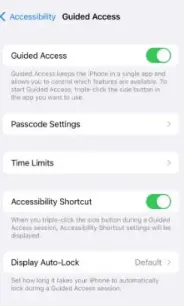
Bildquelle: makeuseof.com
- Außerdem können Sie die Face ID- oder Touch ID- Option aktivieren, um ein biometrisches Passwort zu verwenden.
Jetzt können Sie den geführten Zugriff jederzeit aktivieren, um Ihr iPhone per App zu sperren und die Nutzung auf nur eine App zu beschränken, indem Sie einfach dreimal die Home-Taste oder dreimal die Seitentaste drücken. Dies hängt vom verwendeten iPhone-Modell ab.
Wenn Sie das Popup „Geführter Zugriff gestartet“ sehen, wissen Sie, dass die App-Sperre erfolgreich war.
4. Sperren Sie iPhone-Apps mit Apps von Drittanbietern
Es gibt eine andere Option, die Sie ausprobieren können, wenn Sie Apps direkt sperren möchten, nämlich die Verwendung einer Drittanbieter-App. Sie haben vielleicht schon von App-Sperr-Apps für Android-Geräte gehört, aber ähnliche Apps von Drittanbietern gibt es auch für das iPhone
Dies kann eine der besten Optionen zum Sperren von Apps sein, da viele Apps verfügbar sind, die den Zugriff auf jede App auf Ihrem iPhone mithilfe eines Passcodes oder einer biometrischen ID blockieren können. Diese Apps funktionieren jedoch nur auf Geräten mit Jailbreak.
Um diese Apps nutzen zu können, muss Ihr iPhone jailbreaked sein. Vielleicht möchten Sie neue Anpassungsmöglichkeiten freischalten und neue Apps auf Ihrem iPhone verwenden.
Sie sollten dies jedoch sorgfältig prüfen, da ein Jailbreak Ihres iPhones Sicherheitslücken und Leistungsprobleme verursachen kann, weshalb dies nicht empfohlen wird.
Wenn Sie jedoch Apps von Drittanbietern verwenden möchten, sind einige der beliebtesten Apps von Drittanbietern, die andere Apps sperren können, BioProtect, Locktopus und AppLocker.
5. Über Einschränkungen (iOS 11 oder früher)
Es ist eine der einfachsten App-Sperrmethoden und Sie können diese Option ausprobieren, wenn Sie iOS 11 und früher verwenden. Aber es funktioniert nur für Apple-Apps von Erstanbietern.
- Zuerst müssen Sie zu Einstellungen und dann zu Allgemein gehen.
- Scrollen Sie jetzt einfach nach unten und gehen Sie zu Einschränkungen . Tippen Sie danach einfach darauf und wählen Sie Einschränkungen aktivieren .
- Dann müssen Sie einen neuen Passcode eingeben (zweimal zur Bestätigung).
- Sobald Sie Einschränkungen aktiviert und einen neuen Passcode eingegeben haben, erhalten Sie eine Vielzahl von Optionen.
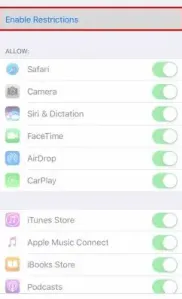
Bildquelle: airdroid.com
- Im Abschnitt Zulassen können Sie alle Erstanbieter-Apps wie Safari, FaceTime und Siri deaktivieren, die nicht auf Ihrem Startbildschirm angezeigt werden sollen, indem Sie die Kippschalter deaktivieren. Dies gilt jedoch nicht für Apps, die Sie heruntergeladen haben.
So können Sie Kennwörter zu Nicht-Apple-Apps hinzufügen
Einige Apps haben verschiedene Möglichkeiten, unerwünschten Zugriff zu blockieren, die für die App spezifisch sind. Beispielsweise können sie ihre eigenen Passwörter oder Sperrbildschirme haben. Und Sie finden diese Optionen im Allgemeinen im Abschnitt „Konten“ der App.
Beispielsweise verfügt WhatsApp über eine Sperrbildschirmfunktion, auf die Sie in den Einstellungen zugreifen können, und für den Zugriff auf die Nachrichten ist ein Passwort, eine Gesichts-ID oder eine Touch-ID erforderlich. Und um diese Funktion einzurichten, müssen Sie zu Einstellungen> Konto> Datenschutz> Bildschirmsperre gehen.
Außerdem werden Sie sehen, dass PayPal über ein integriertes Anmeldesystem verfügt, das mit Touch ID kompatibel ist. Um diese Funktion einzurichten, müssen Sie zu Einstellungen gehen und dann Anmelden und Sicherheit.
In ähnlicher Weise finden Sie in vielen anderen Apps aus Sicherheitsgründen Passcodes oder andere Sperrbildschirmfunktionen.
Zusätzliche Tipps zum Sperren des Inhalts von Apps auf Ihrem iPhone für mehr Datenschutz
Sie können immer eine ganze App auf Ihrem iPhone sperren, aber Sie wissen vielleicht nicht, dass es auch andere Methoden gibt, um den Inhalt von Apps auf Ihrem iPhone zu sperren, um sie vor Personen zu schützen, die übermäßig an Ihren privaten Angelegenheiten interessiert sind.
- Sie können einige integrierte Optionen finden, die bereits in den nativen Apple-Apps verfügbar sind, z. B. können Sie bestimmte iPhone-Notizen mit einem Passwort sperren. Sie können auch andere Tipps und Tricks ausprobieren, um persönliche Inhalte auf Ihrem iPhone zu verbergen.
- Eine weitere äußerst nützliche Sache ist, sich daran zu erinnern, sich von Apps abzumelden, bei denen Sie ein passwortgeschütztes Konto haben, wie z. B. Social Media- und Digital Wallet-Anwendungen. Sie müssen nur zu Ihrem Profilbereich gehen und in den Einstellungen nach unten scrollen, um auf die Schaltfläche Abmelden oder Abmelden zu tippen.
Fassen Sie zusammen, wie Sie eine App auf dem iPhone sperren: Maximieren Sie Ihre iPhone-Sicherheit
Wenn Sie die Bildschirmzeitfunktion verwenden, um Apps auf Ihrem iPhone zu sperren, sollten Sie wissen, dass es einige geringfügige Einschränkungen gibt. Eine davon ist, dass Sie mit der Bildschirmzeit mehrere Apps wie Einstellungen und Telefon nicht sperren können.
Wir haben jedoch auch einige andere Möglichkeiten besprochen, wie Sie Apps auf Ihrem iPhone sperren können, z. B. mit einer Face ID oder Touch ID und Guided Access. Und sie sind nicht ganz perfekt, da jede dieser Methoden kleinere Einschränkungen hat.
Aber Sie können sich immer noch darauf verlassen, dass sie die Arbeit effektiv erledigen, und Sie können sicher sein, dass jemand, der das Passwort nicht hat, nicht auf Ihre gesperrten Apps zugreifen kann.
Wir hoffen, dass unsere ausführliche Anleitung Ihnen geholfen hat, eine App auf dem iPhone zu sperren, um mehr Datensicherheit zu gewährleisten. Wenn Sie Fragen haben, hinterlassen Sie bitte eine Nachricht in den Kommentaren unten.
FAQ: So sperren Sie eine App auf dem iPhone
Da viele Leute lernen möchten, wie man eine App auf dem iPhone sperrt, suchen sie immer nach der geeigneten Option. Hier haben wir einige ihrer Fragen ausgewählt und in diesem FAQ-Bereich beantwortet.
